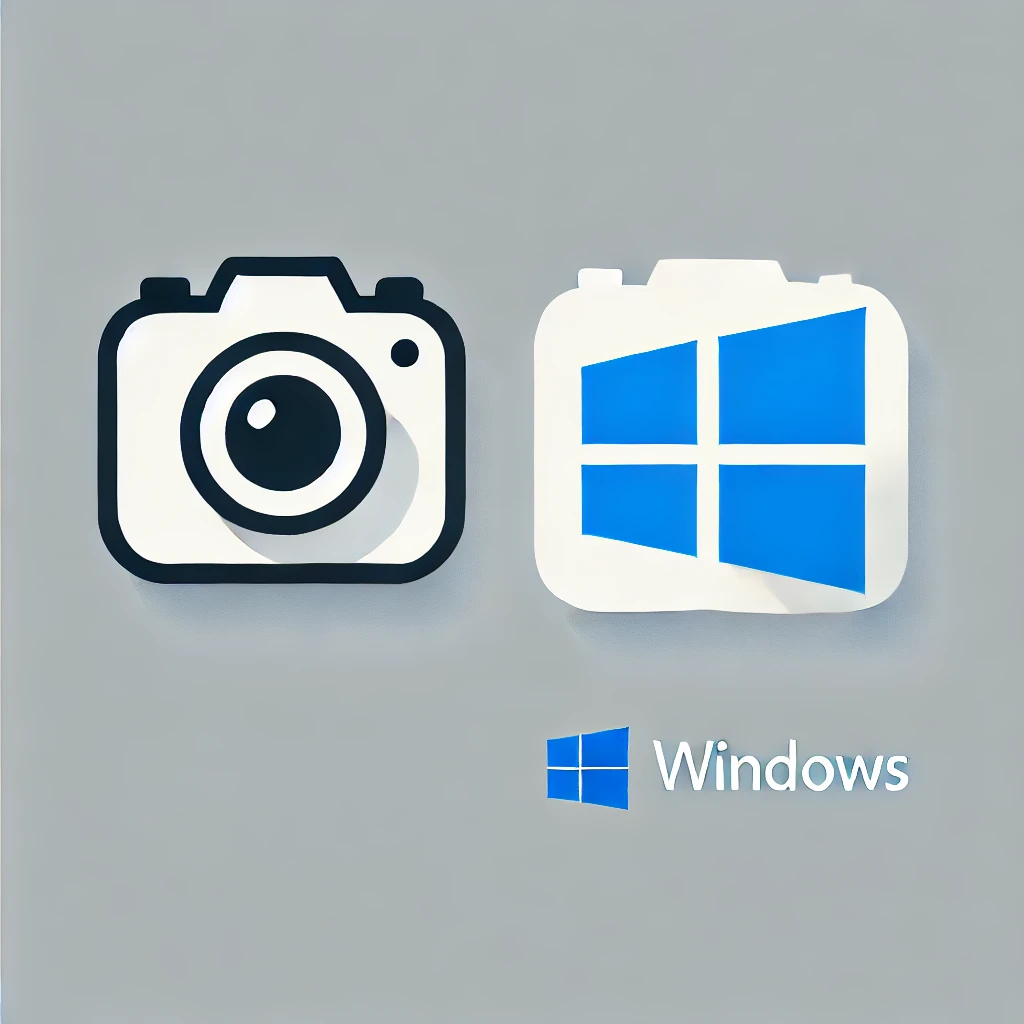🖼️ De bästa skärmdumpsverktygen för Windows: Fantastiskt och enkelt!
Många Windows-användare letar efter appar för skärmdumpar. De flesta program för skärmdumpar är ganska kompetenta. 📸✨
Det beror dock helt på vilka funktioner du vill ha och vilket gränssnitt du gillar mest. I den här artikeln delar vi en lista över de bästa skärmdumpsverktygen för Windows, som erbjuder unika funktioner och är vida överlägsna klippverktyg. 🏆
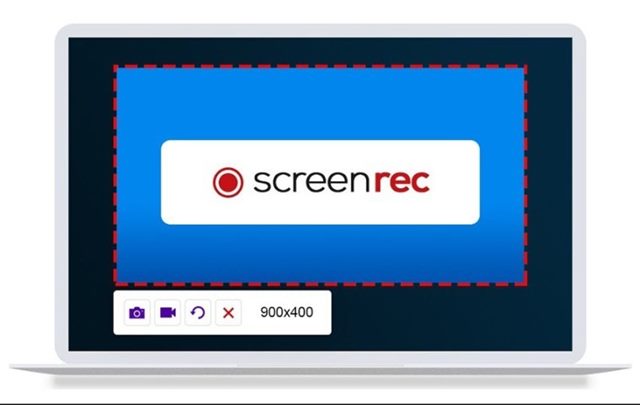
1. ScreenRec
Det är en komplett applikation för inspelning och inspelning skärm för Windows. Din inspelningsverktyget är gratis och du kan ta skärmdumpar med bara ett klick. 🖱️💨
Med ScreenRec kan du enkelt ta en skärmdump av hela skärmen eller ett valt område. Du kan till och med kommentera och redigera dina skärmdumpar. ✍️✂️
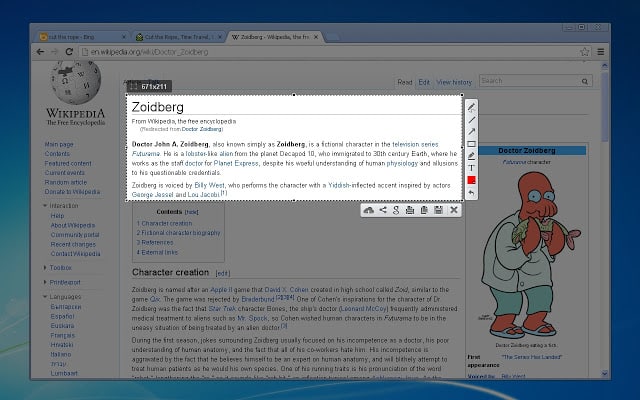
2. Ljusskott
Om du letar efter en Lättviktigt inspelningsverktyg för Windows 10/11, leta inte längre: Lightshot är svaret. Detta programvara Den är extremt enkel att använda och väldigt lätt. 🚀📏
Användare trycker helt enkelt på Print Screen-tangenten för att starta Lightshot-appen. Bäst av allt är att du kan rita på dina skärmdumpar innan du tar dem! 🎨🖼️
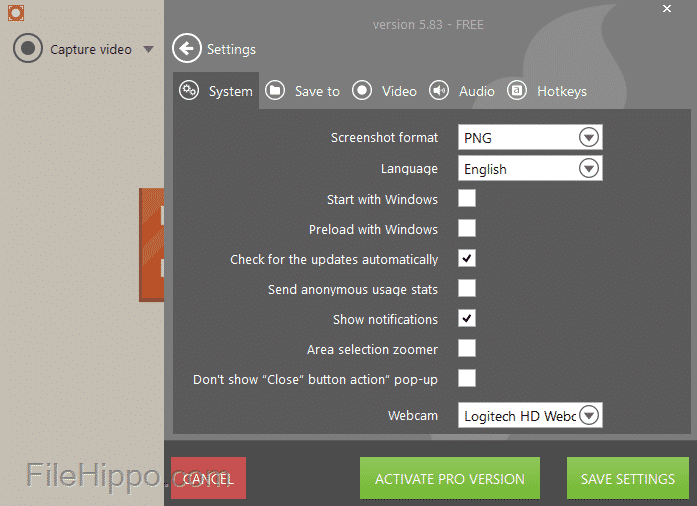
3. Glassskärminspelare
Om du vill ha ett inspelningsverktyg för Windows 10 som också spelar in skärmen, du borde prova Icecream Screen Recorder. 🎬🍦
Med Icecream Screen Recorder kan du markera specifika områden eller delar av en tagen bild. Du kan också kommentera skärmdumpar, lägga till en vattenstämpel och mycket mer. 🖊️💧
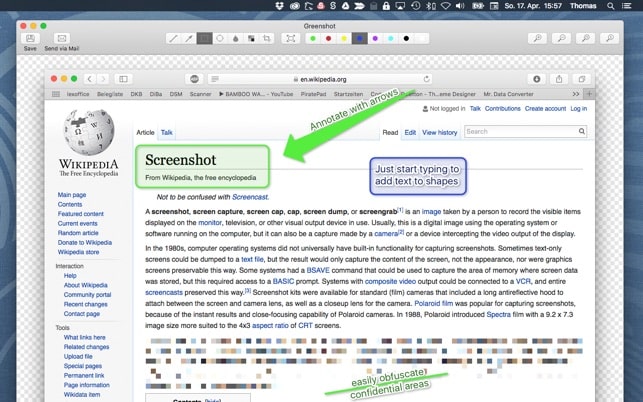
4. Grönskott
Det liknar Lightshot-verktyget som nämns ovan. Precis som Lightshot låter Greenshot användare redigera bilden innan de sparar den. 🖥️✏️
Med Greenshot kan du ta en skärmdump av hela skärmen eller ett valt område. Du kan också kommentera, markera och svärta över skärmdumpar. 🔍✏️
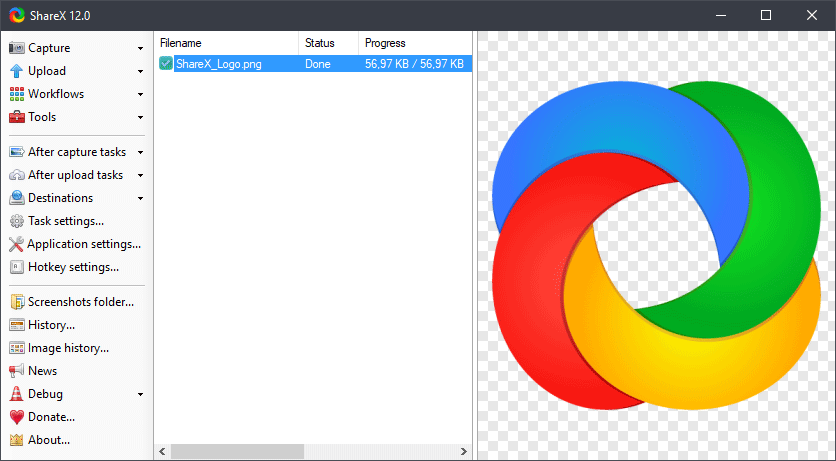
5. DelaX
Det är en skärmdumpsverktyg öppen källkod som stöder kortkommandot Print Screen. Förutom att ta skärmdumpar, DelaX Du kan också spela in det. Det här verktyget erbjuder användarna många inspelningslägen. 📊⚙️
Du kan till exempel dölja muspekaren när du spelar in eller tar en skärmdump, välja ett specifikt område osv. 🔒🗂️
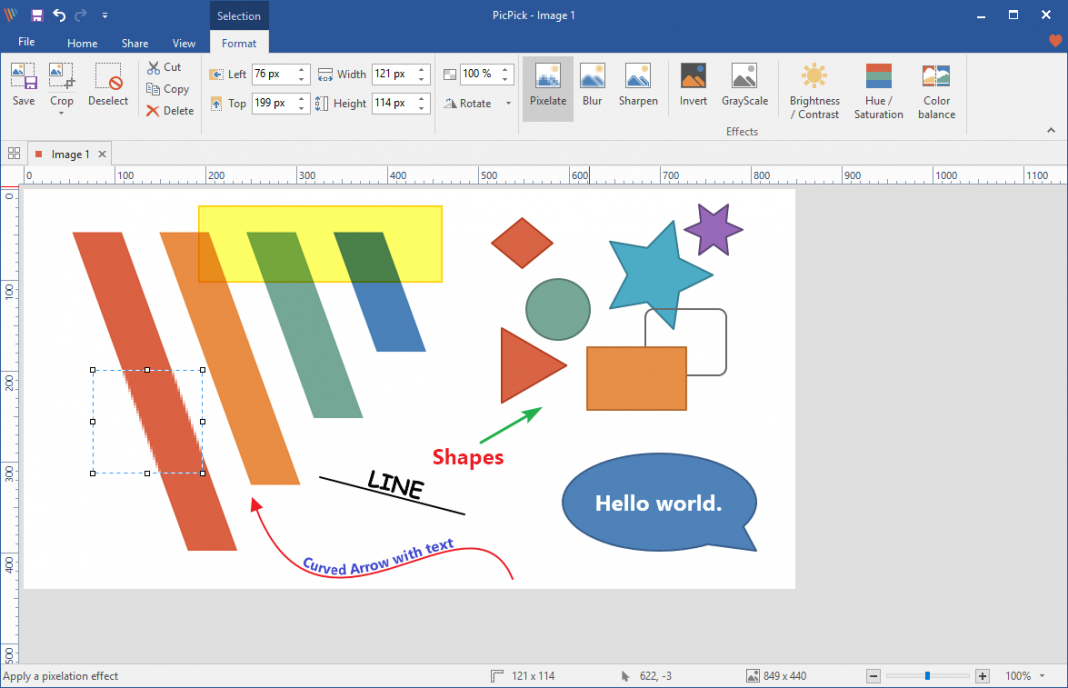
6. Bildval
Det erbjuder användarna ett brett utbud av räckvidd av redigeringsalternativ. Du kan till exempel enkelt ändra storlek på och beskära skärmdumpar, infoga text och symboler, tillämpa effekter, etc. 🖌️🖼️
Dessutom låter PicPick användare ladda upp skärmdumpar eller redigerade bilder direkt till nätverk sociala nätverk som Facebook, Twitter, etc. 📤📱
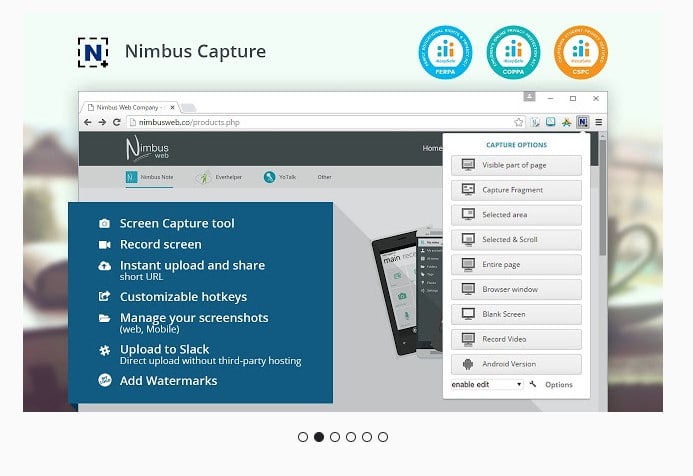
7. Nimbus-skärmdump
Det är en av de bästa Skrivbordsverktyg för att fånga skärmdumpar i WindowsDess enastående egenskap är att den även kan manövreras från en webbläsare via ett tillägg. 🌐📷
På tal om funktioner, med Nimbus Screenshot kan du fånga ett utvalt avsnitt av en hel webbsida. 🌍✏️
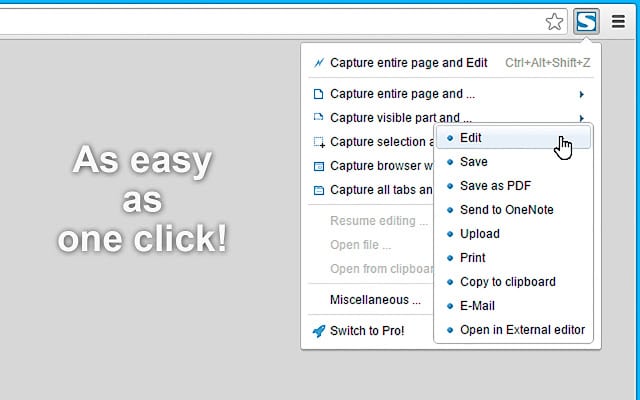
8. Så enkelt som ett klick!
Om vi främst pratar om programvara För skrivbordet, det här verktyget låter användare ta och spara skärmdumpar i flera format. Efter att ha tagit en skärmdump kan användarna redigera den i olika format. nätverk socialt. 🖥️⚡
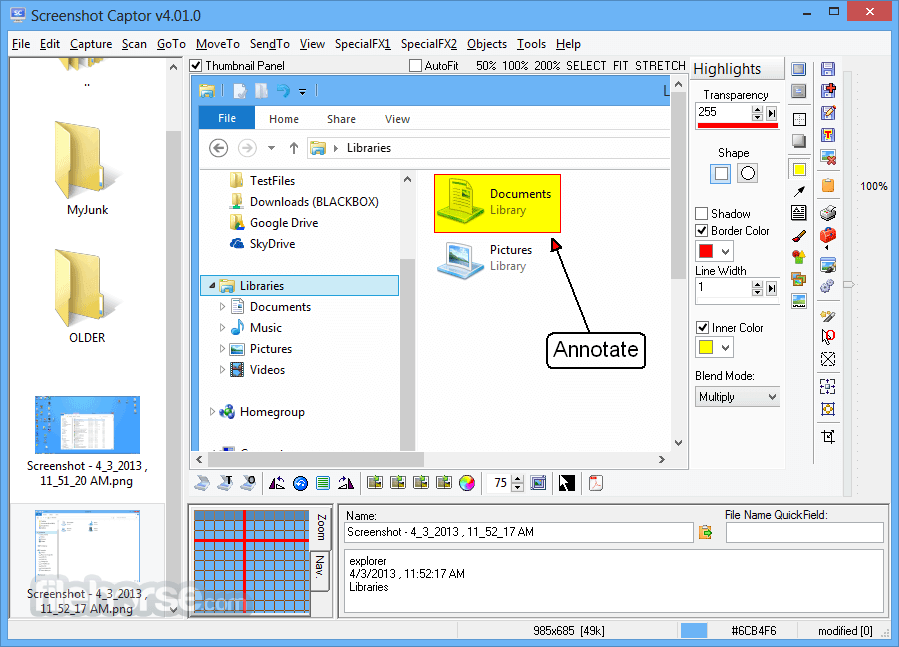
9. Skärmdumpsfångare
Om du letar efter ett lätt inspelningsverktyg för din dator med Windows 10, Screenshot Captor kan vara det bästa alternativet. 🏅💻
Efter att ha tagit en skärmdump, Screenshot Captor tillåter användare att ansöka olika specialeffekter för att ta, beskära, rotera, sudda ut och kommentera bilder. 🎨🔧
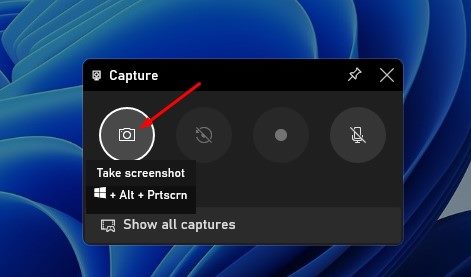
10. Xbox-spelfältet
Xbox Game Bar är en spelfunktion inbyggd i Operativsystemen Windows 10 och Windows 11. Gör att du enkelt kan spela in din skärm eller ta skärmdumpar. 🎮📷
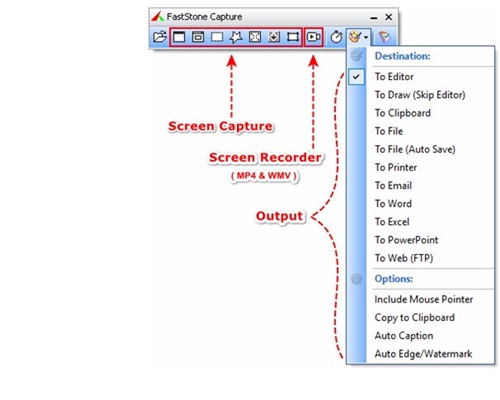
11. FastStone-inspelning
Det är ett verktyg för att fånga eller spela in din skärm. datorDen är kraftfull men ändå lätt och låter dig fånga helskärm, rektangulär och frihand. ✏️🎥
Du har också möjlighet att fånga fasta områden och rullande skärmar. Förutom skärmdumpar låter FastStone Capture dig spela in aktiviteter på skärmen. Verktyget erbjuder också några grundläggande redigeringsfunktioner. och spara anteckningar. 🎬✍️
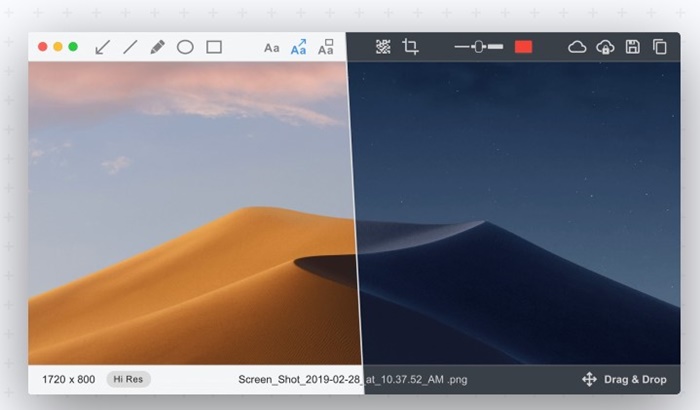
12. Skärmfack
Även om det inte är lika populärt som de andra alternativen på listan, är det fortfarande ett av de bästa verktygen för datainsamling. skärm för Windows som du kan använda idag. 🌟🖥️
Precis som andra inspelningsverktyg erbjuder ScreenTray flera inspelningsalternativ; du kan fånga ett valt område, hela skärmen, etc. 🌐 🛠️
Efter att ha tagit en skärmdump erbjuder ScreenTray funktioner för bildredigering, som att trimma onödiga delar, markera text eller regioner, lägga till kommentarer etc. ✏️💬
Vanliga frågor
Men om du letar efter ett allt-i-ett-alternativ kan du välja ShareX eller Fireshot.
Vad är skärmdumpsverktyget i Windows?
Windows 10/11 har flera skärmdumpsverktygDet finns en Xbox Spel Bar, ett klippverktyg och den inbyggda Print Screen-tangenten.
Var sparas skärmdumpar på min dator?
Skärmdumpar som tagits med dessa verktyg lagras vanligtvis i mappen Skärmdumpar på din systeminstallationsenhet. De finns också i mappen Nedladdningar eller Dokument.
Är skärmdumpning och skärminspelningsprogram samma sak?
Nej! Den skärmdumpsverktyg Skärminspelare kan bara ta en ögonblicksbild av vad som visas på skärmen, medan skärminspelare spelar in själva skärmen. Vissa verktyg som nämns i artikeln kan både fånga och spela in skärmbilder.
Dessa är de bästa skärmdumpsverktygen för operativsystem Windows 10 och 11. Jag hoppas att den här artikeln hjälper dig. Om du gillade den, dela den med dina vänner! Och låt oss veta i kommentarerna om du känner till några andra verktyg. 💬👍